- โปรแกรมฟรี EaseUS
- Data Recovery Wizard Free
- Todo Backup Free
- Partition Master Free
Daisy updated on Oct 09, 2024 to การกู้คืนข้อมูล
RAID 0, 1, 5, 10 คืออะไร?
RAID เป็นตัวย่อของ Redundant Array of Independent Disks เมื่อเปิดใช้งาน RAID บนระบบจัดเก็บข้อมูล คุณสามารถเชื่อมต่อไดรฟ์สองไดรฟ์หรือมากกว่าในระบบเพื่อให้ทำหน้าที่เป็นไดรฟ์ขนาดใหญ่ที่ความเร็วสูงหนึ่งไดรฟ์ หรือคุณสามารถตั้งค่าให้เป็นไดรฟ์ระบบหนึ่งไดรฟ์ที่ใช้ทำสำเนา (หรือมิเรอร์) ข้อมูลของคุณโดยอัตโนมัติสำหรับการสำรองข้อมูลแบบเรียลไทม์
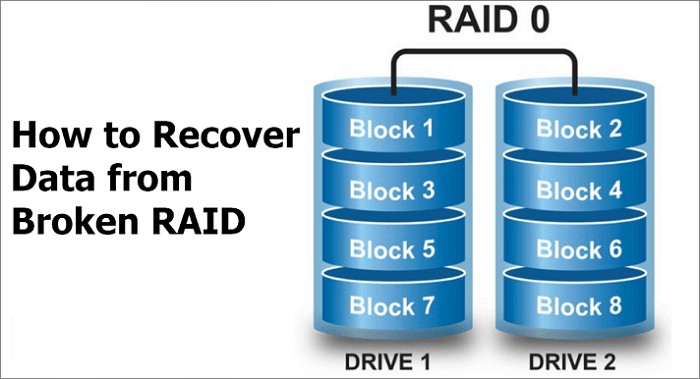
เรดด์ 0
จัดเตรียมการแบ่งข้อมูลออกเป็นดิสก์สำหรับไดรฟ์ทั้งหมดในกลุ่มไดรฟ์ RAID RAID 0 ไม่สามารถจัดเตรียมข้อมูลซ้ำซ้อนได้ แต่สามารถมอบประสิทธิภาพที่ดีที่สุดของระดับ RAID ใดๆ ได้ RAID 0 จะแบ่งข้อมูลออกเป็นกลุ่มย่อยและแบ่งข้อมูลออกเป็นดิสก์สำหรับไดรฟ์แต่ละไดรฟ์ในกลุ่มไดรฟ์
เรด 1
ตั้งค่าระบบให้เป็นโหมดป้องกันข้อมูลและแบ่งความจุออกเป็นสองส่วน ครึ่งหนึ่งของความจุใช้สำหรับจัดเก็บข้อมูลของคุณ และอีกครึ่งหนึ่งใช้สำหรับทำสำเนาข้อมูล หากไดรฟ์ใดไดรฟ์หนึ่งหยุดทำงาน ข้อมูลของคุณจะได้รับการป้องกันเนื่องจากทำสำเนาข้อมูลนั้น
เรดด์ 5
มอบสิ่งที่ดีที่สุดให้กับคุณจากทั้งสองข้อดี: ประสิทธิภาพที่รวดเร็วด้วยการแยกข้อมูลระหว่างไดรฟ์ทั้งหมด การปกป้องข้อมูลด้วยการจัดสรรพื้นที่หนึ่งในสี่ของแต่ละไดรฟ์ในระบบสี่ไดรฟ์เพื่อรองรับความผิดพลาด ทำให้มีพื้นที่สามในสี่ของความจุระบบสำหรับจัดเก็บข้อมูล
เรดด์ 10
มอบอัตรา I/O ที่สูงมากด้วยการแบ่งเซกเมนต์ RAID 1 (มิเรอร์) โหมด RAID นี้เหมาะสำหรับโซลูชันการจัดการฐานข้อมูลที่สำคัญต่อธุรกิจซึ่งต้องการประสิทธิภาพสูงสุดและการทนทานต่อความผิดพลาดสูง ระบบที่ตั้งค่าเป็น RAID 10 จะให้ความจุรวมครึ่งหนึ่งของไดรฟ์ทั้งหมดในอาร์เรย์
ซอฟต์แวร์กู้คืน RAID เสียของ EaseUS - คุณสมบัติที่โดดเด่น
RAID คือเทคโนโลยีการจัดเก็บข้อมูลที่ซับซ้อนซึ่งใช้ดิสก์ที่แตกต่างกันเพื่อสร้างโวลุ่มลอจิคัลหนึ่งโวลุ่ม ดังนั้นผู้คนจึงคิดว่ากระบวนการกู้คืนข้อมูล RAID ก็ซับซ้อนเช่นกัน การกู้คืนข้อมูล RAID นั้นยากจริง ๆ หากคุณลองใช้วิธีดั้งเดิม คุณต้องดึงดิสก์ออก สร้าง RAID ใหม่ จากนั้นจึงเชื่อมต่อกับพีซีของคุณเพื่อกู้คืนข้อมูล
ทุกสิ่งทุกอย่างจะง่ายขึ้นเมื่อคุณมี ซอฟต์แวร์กู้คืนข้อมูล NAS ของ EaseUS คุณไม่จำเป็นต้องดึงดิสก์ออกและสร้าง RAID ใหม่ สิ่งเดียวที่คุณต้องทำคือใช้ ซอฟต์แวร์กู้คืนข้อมูลของ EaseUS เปิดและเรียกใช้ซอฟต์แวร์นี้ จากนั้นคุณสามารถให้ซอฟต์แวร์สแกนเซิร์ฟเวอร์ NAS ของคุณได้ ซอฟต์แวร์นี้มีข้อดีมากมาย
- ออกแบบมาเพื่อกู้คืนซอฟต์แวร์และฮาร์ดแวร์ RAID
- กู้คืนไฟล์จาก RAID เช่น Synology , Western Digital, Dell เป็นต้น
- กู้คืนไฟล์จาก RAID 0, RAID 1, RAID 4, RAID 5, RAID 10 ที่เสียหาย
- ข้อจำกัดของ Windows จะถูกข้ามผ่านกระบวนการการกู้คืน
วิธีการกู้คืน RAID 0, 1, 5, 10 ที่เสียหาย/ล้มเหลว
ต่อไปนี้เป็นรายละเอียดในการกู้คืนข้อมูลจาก RAID 0 , 1, 5 หรือ 10 ที่เสียหายหรือล้มเหลว ปฏิบัติตามขั้นตอนด้านล่างเพื่อกู้คืนข้อมูลจาก RAID ที่เสียหายของคุณ
วิธีที่ 1. เรียกใช้ซอฟต์แวร์ EaseUS NAS DATA Recovery
ขั้นตอนที่ 1 เลือกเซิร์ฟเวอร์ NAS และเริ่มการกู้คืน
ดาวน์โหลดและติดตั้ง EaseUS Data Recovery Wizard บนคอมพิวเตอร์ Windows 11/10 64 บิตของคุณ เมื่อคุณเปิดซอฟต์แวร์นี้ ให้เลือก "NAS&Linux" และเลือก "NAS Recovery" เซิร์ฟเวอร์ NAS ทั้งหมดจะแสดงอยู่ในรายการโดยอัตโนมัติ เลือกอุปกรณ์ NAS เป้าหมายของคุณแล้วคลิก "สแกน"

ขั้นตอนที่ 2. เปิดใช้งานบริการ SSH บนเซิร์ฟเวอร์ NAS
ไปที่ "Control Panel > Terminal & SNMP" เพื่อทำเครื่องหมายในช่อง "Enable SSH service" จากนั้นดูและจดจำพอร์ตสำหรับการเข้าถึงระยะไกล เปิด EaseUS Data Recovery Wizard แล้วคลิก "Next"

ขั้นตอนที่ 3. เชื่อมต่อกับเซิร์ฟเวอร์ NAS จากระยะไกล
ซอฟต์แวร์นี้จะตรวจจับ IP และพอร์ตของคุณโดยอัตโนมัติ เพียงคุณป้อนชื่อผู้ใช้และรหัสผ่าน หากที่อยู่ IP หรือพอร์ตไม่ถูกต้อง คุณสามารถแก้ไขด้วยตนเองได้ จากนั้นคลิก "เชื่อมต่อทันที"

ขั้นตอนที่ 4. กู้คืนข้อมูล NAS ที่สูญหาย/ถูกลบ
จากนั้นซอฟต์แวร์กู้คืนข้อมูล EaseUS จะเชื่อมต่อกับ NAS ของคุณและเริ่มสแกนอุปกรณ์ NAS หลังจากสแกนแล้ว คุณจะเห็นไฟล์ทั้งหมดที่ถูกลบ สูญหาย หรือมีอยู่บนเซิร์ฟเวอร์ NAS ของคุณ
คุณสามารถใช้คุณสมบัติ "ตัวกรอง" หรือคลิกตัวเลือก "ค้นหาไฟล์หรือโฟลเดอร์" เพื่อค้นหาไฟล์ที่สูญหายในฮาร์ดไดรฟ์ เลือกไฟล์ NAS ที่ต้องการที่คุณสูญหายบนเซิร์ฟเวอร์ แล้วคลิก "กู้คืน" เพื่อบันทึกไฟล์เหล่านั้นในตำแหน่งอื่น
คลิกปุ่ม "กู้คืน" เพื่อคืนค่าไฟล์ NAS ที่ถูกลบไป
💡 เคล็ดลับ: คุณสามารถกู้คืนข้อมูลบนดิสก์ภายในเครื่อง ฮาร์ดไดรฟ์ภายนอก และที่เก็บข้อมูลบนคลาวด์ได้

วิธีที่ 2. ใช้บริการกู้คืนข้อมูลด้วยตนเองของ EaseUS
หากคุณประสบปัญหาในการกู้คืนข้อมูล NAS/RAID คุณสามารถขอความช่วยเหลือจากผู้เชี่ยวชาญได้ EaseUS ยังให้ บริการกู้คืนข้อมูล แก่คุณอีกด้วย อ่านรายละเอียดเพิ่มเติม
ปรึกษาผู้เชี่ยวชาญด้านการกู้คืนข้อมูลของ EaseUS เพื่อรับบริการกู้คืนข้อมูลด้วยตนเองแบบตัวต่อตัว เราสามารถเสนอบริการต่อไปนี้ได้หลังจากการวินิจฉัยฟรี วิศวกรที่มีประสบการณ์หลายสิบปีของเรามีความรู้และสามารถซ่อมแซมโครงสร้าง RAID ที่เสียหายและกู้คืนข้อมูลจาก RAID ทุกระดับได้
- กู้คืนข้อมูลจาก RAID ทุกระดับ รวมถึง RAID 0, RAID 1, RAID 5, RAID 6, RAID 10 เป็นต้น
- กู้คืนข้อมูลจาก RAID ขององค์กรเช่น QNAP, Synology, WD, Buffalo ฯลฯ
- กู้คืนข้อมูล RAID ที่สูญหายอันเนื่องมาจากปัญหาใดๆ
- แก้ไขดิสก์ที่กลายเป็นพาร์ติชันที่ได้รับการป้องกันด้วย GPT
- กู้คืนข้อมูลจาก RAID จากระยะไกล ไม่จำเป็นต้องจัดส่ง
บทสรุป
ตอนนี้คุณคงทราบข้อมูลพื้นฐานเกี่ยวกับการกู้คืน RAID ที่เสียหายแล้ว คุณสามารถเลือกซอฟต์แวร์กู้คืนข้อมูล NAS ของ EaseUS ที่กล่าวถึงข้างต้นเพื่อเริ่มการกู้คืน RAID ซึ่งเป็นเครื่องมือการกู้คืนข้อมูลอันทรงพลังสำหรับทุกคนที่ต้องการกู้คืนข้อมูลที่สูญหาย ถูกฟอร์แมต หรือถูกลบไป
บทความที่เกี่ยวข้อง
-
ซอฟต์แวร์กู้คืนข้อมูล Linux ฟรีที่ดีที่สุดในปี 2024 สำหรับ EXT2/EXT3
![author icon]() Daisy/2024-09-23
Daisy/2024-09-23 -
ดาวน์โหลด EaseUS Data Recovery Crack 18.1.0 [Full Crack]
![author icon]() Daisy/2024-09-13
Daisy/2024-09-13
-
การกู้คืน Ext3/EXT2 | วิธีการกู้คืนพาร์ติชั่น Linux ใน Windows
![author icon]() Daisy/2024-09-24
Daisy/2024-09-24 -
โปรแกรมกู้คืนและซ่อมแซมภาพถ่ายและวิดีโอของกล้องดิจิตอล Canon
![author icon]() Suchat/2025-07-02
Suchat/2025-07-02
EaseUS Data Recovery Wizard
กู้คืนข้อมูลที่ถูกลบได้อย่างมีประสิทธิภาพ รวมกู้คืนข้อมูลจากฮาร์ดไดรฟ์ (hard drives) ที่เสียหายหรือถูกฟอร์แมต (format)
ดาวน์โหลดสำหรับ PCดาวน์โหลดสำหรับ Mac
